Как включить JavaScript в браузере? - инструкция от Averina.com. Javascript где включить
Как включить JavaScript в браузере или выключить его
Каждый современный пользователь достаточно много времени проводит в интернете. Соответственно, большую часть времени приходится работать именно с браузером. Чтобы возможности работы в программе были шире, а весь просматриваемый контент выглядел лучше, разработчиками внедряются некоторые дополнительные элементы. В этой статье подробно рассмотрим, как включить JavaScript в браузере или выключить его, а также, что это такое и как оно может повлиять на работу в интернете. Давайте разбираться. Поехали!

JavaScript — это язык программирования, работающий в браузере, который позволяет сайтам лучше выглядеть и быть более функциональными. О том, как его активировать в конкретном браузере, далее в статье.
Google Chrome
Запустив Хром, кликните по иконке справа вверху в виде трёх горизонтальных полосок для вызова меню. Затем выберите пункт «Настройки». В появившемся окне щёлкните нажмите «Показать дополнительные настройки». Далее, в разделе с личными данными перейдите к настройкам контента. Затем разрешите использование JavaScript на всех сайтах.
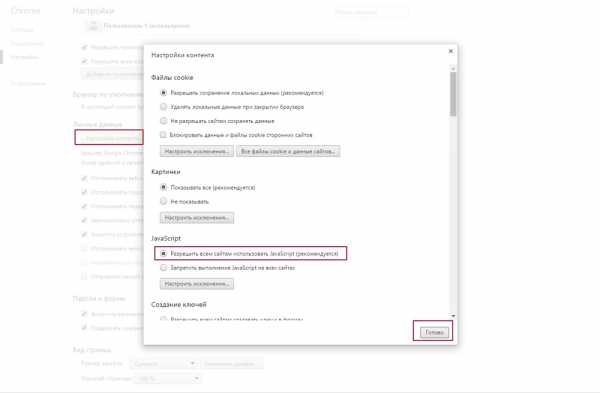
Internet Explorer
Откройте на своём компьютере «Свойства обозревателя» либо зайдите туда через меню «Сервис» в Internet Explorer. На вкладке «Безопасность» кликните по кнопке «Другой». Во вкладке «Параметры безопасности» разрешите активные сценарии и выполнение сценариев приложений Java.
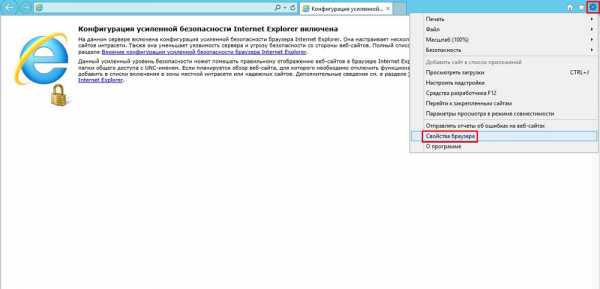
Opera
Зайдите в меню быстрых настроек Оперы. Перед вами откроется список, в котором понадобится отметить птичкой строку «Включить JavaScript».
Mozilla Firefox
Находясь в программе, перейдите к окну инструментов. В открывшемся списке кликните по пункту «Настройки». На вкладке «Содержимое» поставьте птичку напротив строки «Использовать JavaScript». Обратите внимание, что в более новых версиях Mozilla эту функцию включать не нужно, так как она активирована по умолчанию. Для отключения пропишите в адресной строке (без кавычек) «about:config». В поле для поиска напишите «javascript.enabled». Отметив строчки с состоянием «по умолчанию», щёлкните по кнопке «Переключить».

Яндекс.Браузер
Так как он разработан на базе Хрома, здесь всё выполняется схожим образом. Щёлкнув по иконке в виде трёх горизонтальных линий, перейдите к настройкам. Затем щёлкните по «Показать дополнительные настройки». В разделе «Защита личных данных» перейдите к настройкам содержимого. Разрешите или запретите использование JavaScript в зависимости от того, что вы хотите сделать: включить или выключить его.
Отключение выполняется точно так же, как и включение для каждого конкретного браузера. С той лишь разницей, что вам понадобится убрать птичку (точку) с соответствующего пункта.

Теперь вы точно будете знать, как активировать или деактивировать JavaScript в любом браузере. Это позволит вам настроить вид страниц, сделав их более функциональными или более безопасными, в зависимости от ваших предпочтений. Пишите в комментариях была ли статья полезной для вас и спрашивайте, если остались какие-то вопросы по теме.
nastroyvse.ru
Как включить JavaScript в браузере?
Иногда бывает так, открыв привычную веб-страницу вы обнаруживаете, что она выглядит по-другому – на месте некоторых модулей в Google Chrome, Mozilla Firefox, Opera и Яндекс браузере может быть ошибка: «У вас отключено выполнение сценариев…», видео не проигрывается, нарушено отображение содержимого и т.п. Это происходит потому, что браузер не может обработать код написанный на специальном языке программирования – Java. Интернет-браузер интерпретирует этот программный код и отображает соответствующее оформление или оснащение сайта в своем окне. Однако из-за изменения настроек пользователем, вирусной активности или усиления параметров безопасности выполнение сценариев может быть ограничено. На примере наиболее популярных программ для просмотра сайтов, ниже будет показано как включить JavaScript в браузере.
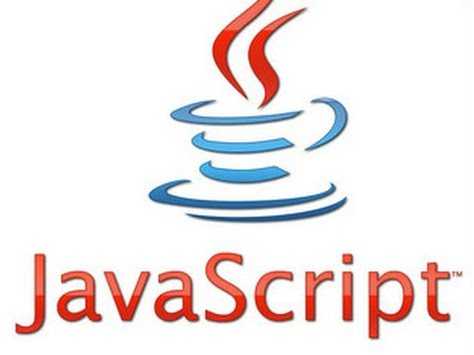
Пошаговая инструкция как включить Javascript в браузере
Если у вас на компьютере, например в Яндекс браузере, сайты отображаются неправильно или не работают имеющиеся в них функции – проверьте, включена ли в настройках браузера от Яндекс поддержка JavaScript.
Включаем javascript в Chrome, Firefox и Opera
Google Сhrome:
• В правом верхнем углу найдите и нажмите кнопку , а затем «Настройки».
• Внизу страницы перейдите по ссылке «Показать дополнительные настройки».
• В разделе «Личные данные» зайдите по кнопке «Настройка контента».
• В соответствующем разделе включите переключатель в значение: «Разрешить всем сайтам использовать JavaScript»
• Для того чтобы сохранить изменения нажмите «Готово».
Mozilla Firefox:
Для начала определим версию браузера.Для этого найдите пункт меню «Справка» – «О Mozilla Firefox».
Если версия 23 и выше, то JavaScript включен по-умолчанию и дополнительно включать его не требуется.
Если у вас версия 22 и ниже, то:• в разделе меню «Инструменты» выберите «Настройки».
• Найдите раздел «Содержимое» и проверьте установлена ли галочка в пункте «Использовать JavaScript».

• Для сохранения изменений нажмите «ОК».
Opera:
Как и для Firefox в Opera тоже нужно сначала определить версию браузера: «Меню» – «Справка» – «О программе».Для версии от 15 и выше:
• На клавиатуре одновременно нажмите сочетание клавиш «ALT+P»
• Найдите пункт «Сайты» и в его разделе JavaScript проверьте установлен ли переключатель в пункте «Разрешить выполнение JavaScript»
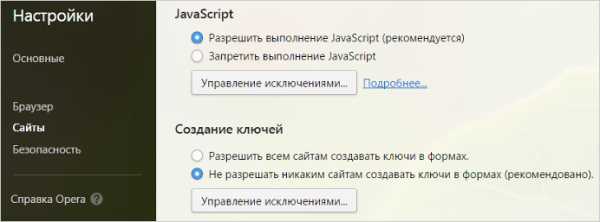
В более поздних версиях вам необходимо перейти: «Меню» – «Настройки» – «Общие настройки»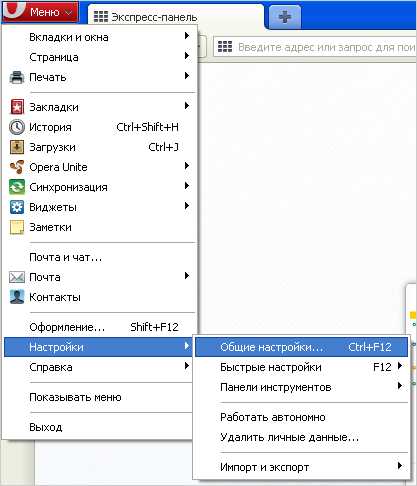
• В открывшемся окне найдите вкладку «Дополнительно», а в ней в левой части окна пункт «Содержимое».
• Проверьте установлены ли галочки у «Включить JavaScript» и «Включить Java»).
Решение проблемы с Javascript в Яндекс браузере
Программное обеспечение для просмотра сайтов от Яндекс вполне современно и удобно в работе.
Движок Яндекс браузера напоминает Chrome, поэтому инструкции похожи. Выполните их следующим образом:
— Нажмите → а затем «Настройки»
— Перейдите по ссылке «Показать дополнительные настройки» в самом низу страницы
— В разделе «Личные данные» нажмите кнопку «Настройка содержимого»
— Найдите колонку с JavaScript и поставьте значение «Разрешить JavaScript на всех сайтах» для включения этой функции.
Похожие записи
Поставьте Лайк если статья вам помогла.www.averina.com
Как включить javascript в браузере
Заказать у меня тест, игру или калькуляторПриветствую вас дорогие друзья! В этой заметке я покажу, как включить javascript в трех разных браузерах!
Показывать буду на примере трех популярных браузеров, если у вас, например, Яндекс браузер, тогда вам, скорее всего, подойдет инструкция, написанная для гугл хрома — с него и начнем!
В Google Chrome
Включить javascript в гугл хроме очень просто — для этого в правом верхнем углу находим 3 вертикально расположенные точки — нажимаем на них и переходим в раздел — Настройки:
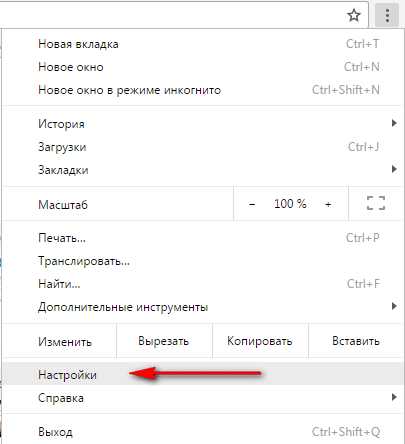
Теперь листаем в самый низ страницы и нажимаем — Показать дополнительные настройки:
После этого нажимаем на кнопку — Настройки контента:
и разрешаем сайтам использовать javascript, выбрав соответствующую опцию радио элемента:
В завершение нажимаем — Готово.
После этого javascript на сайтах должен работать. Если js по-прежнему не работает, то перезагрузите браузер.
В Opera
В опере это делает буквально в несколько кликов!
В левом верхнем углу нажимаем на кнопку — Меню и переходим к настройкам:
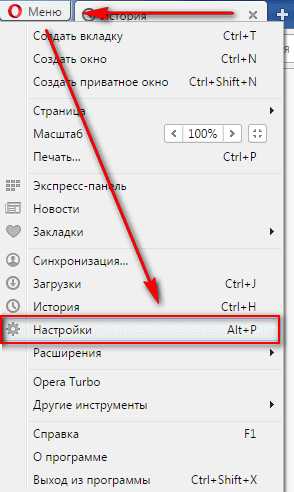
После этого в меню выбираем — сайты:
и разрешаем выполнение javascript:
Все, на этом процедура включения джава-скрипта в опере завершена!
В Mozilla Firefox
В мазиле JS должен быть включен по умолчанию, если это, все же, не так, то выполните простую процедуру.
Открыв Firefox, вбейте в адресной строке
about:config
и нажмите Enter.
Здесь, скорее всего, вы увидите предупреждение о рисках — необходимо поставить галочку и нажать на кнопку, приняв все риски на себя:
После этого перед вами появятся все опции данного браузера, нас интересует только одна.
В строке поиска вбиваем слово — javascript и, скорее всего, во второй строчке должна быть опция javascript_enabled:

Выбираем на эту строчку, нажав правой кнопкой мыши, и кликаем — Переключить:
Значение в строке должно смениться на true.
Всё, после этого на сайтах, открываемых в Mozilla Firefox, должен быть включен javascript!
Надеюсь, данная статья поможет решить вашу проблему, желаю вам удачи, пока!
Заказать у меня тест, игру или калькуляторsergey-oganesyan.ru
Как включить JavaScript в браузере
Как включить JavaScript для работы с GlobalScience.ru
Уважаемый посетитель!
Работоспособность некоторых функций нашего сайта зависит от того, включена ли поддержка JavaScript в Вашем браузере.
Следующие инструкции Вам объяснят, как включить JavaScript в Вашем браузере. Если Ваш браузер ниже не указан, мы советуем Вам проконсультироваться в центре технической поддержки этого браузера.
Internet Explorer (6, 7)
- Откройте меню Сервис.
- Выберите пункт Свойства обозревателя.
- Перейдите на вкладку Безопасность.
- Нажмите кнопку Другой....
- Прокрутите вниз до раздела "Сценарии". Установите переключатель "Включить" в пункте "Активные сценарии".
- Нажмите кнопку OK.
- Нажмите кнопку Да в окне подтверждения.
Mozilla Firefox (2, 3)
- Откройте меню Инструменты.
- Выберите пункт Настройки.
- Перейдите на вкладку Содержимое.
- Установите флажок "Использовать JavaScript".
- Нажмите кнопку OK.
Apple Safari (2, 3)
- Откройте меню Safari.
- Выберите пункт Свойства.
- Перейдите на вкладку Безопасность.
- Установите флажок "Включить JavaScript".
Netscape Navigator (7.1)
- Выберите "Правка" из верхнего меню.
- Выберите "Настройки".
- Выберите "Дополнительно".
- Выберите "Скрипты и плагины".
- Поставьте галочку рядом с "Включить JavaScript" и кликните OK.
Пожалуйста, помните, что обновление браузера или установка новых программ безопасности может повлиять на Ваши настройки JavaScript.
Инструкция от Google
Читайте также
© 2007-2018 GlobalScience.ruПри полном или частичном использовании материалов прямая гиперссылка на GlobalScience.ru обязательна
globalscience.ru
О JavaScript - Как включить JavaScript в веб-браузере
Что такое JavaScript
JavaScript (JS) является интерпретируемым языком программирования. Первоначально он был реализован как часть веб-браузеров, так что клиентские сценарии могут взаимодействовать с пользователем, управления браузером, асинхронно и изменять содержимое документа, который отображался.
Этот веб-сайт поможет вам включить (активировать) JavaScript в Вашем браузере.
Javascript отключен в вашем веб-браузере. Если включить JavaScript, этот текст будет меняться.
Инструкции для веб-разработчиков
Вы можете рассмотреть ссылок на данный Сайт, воспитывать любой скрипт-пользователей с ограниченными возможностями, как включить JavaScript в пяти наиболее часто используемых браузеров. Вы можете свободно использовать приведенный ниже код и изменить его в соответствии с вашими потребностями.
<noscript> Для полной функциональности этого сайта необходимо включить JavaScript. Вот <a href="http://www.aboutjavascript.com/" target="_blank"> инструкции, как включить JavaScript в вашем веб-браузеров</a>. </noscript>Как включить JavaScript на рабочем столе / Mac браузер
- Включите JavaScript в браузере Chrome
- Включите JavaScript в Internet Explorer (IE)
- Включите JavaScript в Firefox
- Включите JavaScript в Safari
- Включите JavaScript в опере
Включите JavaScript на смартфонах / мобильных устройств
- Включите JavaScript в Safari на устройствах IOS (iphone, IPod, IPad)
- Включите JavaScript в веб-браузер Android
- Включите JavaScript в веб-браузере Blackberry
www.aboutjavascript.com
Как включить JavaScript в Google Chrome и других браузерах
Как включить JavaScript в Google Chrome и других браузерах? Такой вопрос может возникнуть у каждого пользователя ПК.
Язык программирования JavaScript нашел широкое применение в сайтостроительстве для создания привлекательных интерактивных страниц. Скрипты, созданные с его помощью, встроены в html-документ и не способны существовать отдельно — они работают только в запущенном браузере, который может их обрабатывать. Это и отличает данный язык от других языков программирования.
Для чего нужен JavaScript
Благодаря скриптовому языку веб-станицы стали более функциональными и предоставляют посетителям интернет-ресурсов больше возможностей. В случае если браузер не поддерживает данный язык, то сайты или ряд сервисов на них становятся недоступными. Например, невозможно общаться в соцсетях, размещать объявления, заказывать и оплачивать товар в интернет-магазинах, осуществлять обмен, вывод и ввод веб-средств. Поэтому вопрос о том, как включить JavaSript в Google Chrome или любом другом браузере, возникает довольно часто.
Включение JavaScript позволяет отправлять сообщения, иметь на сайте функцию — поиск, защищать паролем информацию, размещать на веб-ресурсе игры, добавлять ссылки на различные новости, устанавливать на интернет-странице календарь или часы.
Как правило, во время просмотра веб-станиц без использования JavaScript, пользователь получает предупредительные сигналы, в которых ему напоминают, что браузер не поддерживает данную технологию и рекомендует ее включить. Как включить JavaScript в Google Chrome, Opera, Mozilla, Safari и Internet Explorer? Сделать это очень просто — нужно всего лишь провести ряд несложных манипуляций в своем браузере.
Как включить JavaScript в браузерах?
Как включить JavaScript в Google Chrome? Щелкаем значок настроек в окне браузера справа вверху. В появившемся списке нажимаем «Настройки», переходим вниз страницы и открываем «Дополнительные настройки». Затем в разделе «Личные настройки» кликаем на вкладку «Настройки контента», отмечаем пункт JavaScript и жмем на OK.
Как включить JavaScript в браузере Опера? Для этого находим меню на панели окна браузера, в открывшемся списке выбираем «Настройки». Переходим к «Быстрым настройкам», в появившемся окне отыскиваем пункт JavaScript, ставим галочку, сохраняем настройки.
Как включить JavaScript в Мозилла Фаерфокс? Открываем браузер, в меню находим «Инструменты», далее переходим к «Настройкам». Щелкаем на вкладку «Содержимое», в открывшемся списке находим «Использовать JavaScript» и подтверждаем нажатием кнопки OK.
Как включить JavaScript в Интернет-Эксплорер? Заходим в меню браузера и выбираем «Сервис», далее переходим к строке «Свойства обозревателя». Открываем вкладку «Безопасность», жмем на кнопку «Другой». Идем в раздел «Сценарии», находим «Активные сценарии», около пункта «Включить» ставим флажок и нажимаем на OK. Всплывает окно подтверждения, где кликаем на кнопку «Да». Чтобы изменения вступили в силу, следует перезагрузить веб-страницу.
Как включить JavaScript в Сафари? Чтобы включить Джава скрипт в браузере Safari, нужно зайти в меню, выбрать «Настройки». Затем перейти к вкладке «Безопасность» и поставить галочку около строчки «Использовать JavaScript».
Следует помнить, что в новых версиях браузеров путь включения JavaScript может измениться. Как включить JavaScript в Google Chrome и других браузерах? Разные версии всегда можно узнать в интернете.
JavaScript помимо явных преимуществ имеет некоторые недостатки. Джава скрипт загружает на сайт много ресурсоемкой информации и забирает существенную часть оперативной памяти, что может приводить к торможению компьютера.
Кроме того, благодаря JavaScript, пользователей интернет-ресурсов заставляют насильно смотреть рекламу, которую данная технология автоматически загружает на веб-страницы. А чтобы клиенты не отключали скрипты, сайты не дают посетителю ресурса, чей браузер не поддерживает Java, доступа ни к каким опциям.
В разных браузерах скрипты могут отображаться неодинаково. Например, Opera не поддерживает большинство бесплатных скриптов, имеющихся в бесплатном доступе в сети.
В браузерах есть функция, которая позволяет частичное разрешение JavaScript.
fb.ru
Что такое JavaScript?
Что такое JavaScript?
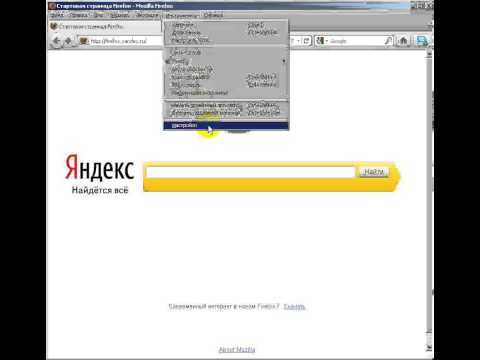


JavaScript - это язык программирования, который базируется на объектном представлении браузера. Он используется для того, чтобы придать сайту больше интерактивности по сравнению с обычным статичным HTML-документом. К примеру, в пользовательском интерфейсе можно будет реализовать меняющиеся рисунки, бегущую строку из текста и многое другое! Отличие JavaScript от серверных языков программирования состоит в том, что текст программы встраивается в HTML-документ и анализируется самим браузером. JavaScript - это язык программирования сценариев на веб-страницах.
Отличие JavaScript от Java
Зная, что такое JavaScript, многие пользователи все равно путают этот термин с другим понятием - Java. Хоть языки и похожи по названию, но они имеют разные значения и области применения. Основные отличия состоят в сложности и в количестве возможностей.
Реализация JavaScript более свободна по сравнению с Java. Преобразование типов данных, к примеру, происходит гораздо проще. Также программисту не нужно будет компилировать исходный код программы на языке JavaScript, то есть он является интерпретируемым языком. Как это происходит на JavaScript и на Ja
elhow.ru
- Как подключить новый роутер tp link вместо старого

- Windows server 2018 r2 настройка vpn server

- Пример схемы подключения сервера

- Linux mint после установки настройка

- Какие отечественные языки программирования разработаны для учебных целей

- Линукс минт как установить
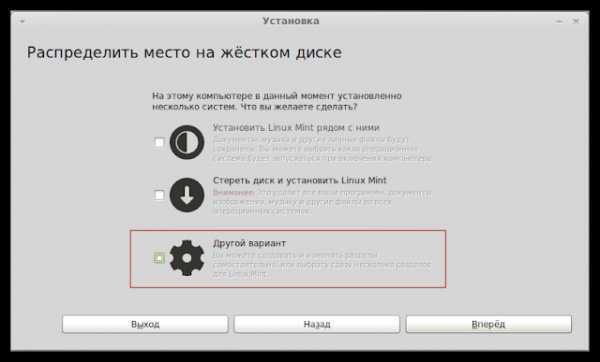
- Ccleaner как настроить

- Rdp настройка удаленного сеанса висит

- Как посмотреть работающие программы на компьютере
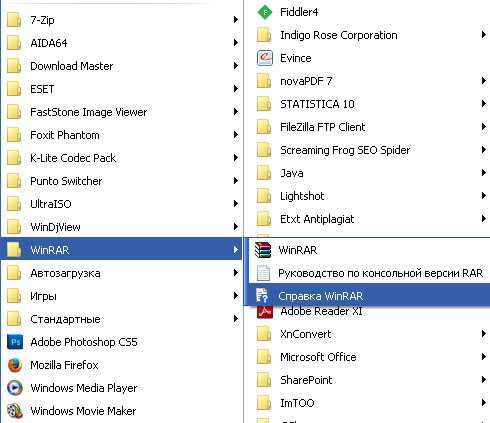
- Как почистить кэш в одноклассниках игры

- Компьютерные термины на английском языке с переводом

